Bạn muốn có được những chiếc video có chất lượng hình ảnh sắc nét, rõ từng chi tiết? Vậy thì chần chừ gì mà không bỏ túi ngay cách làm nét video trên Capcut để thực hiện. Theo đó chỉ với vài bước thao tác trên ứng dụng Capcut bạn đã có ngay video cực rõ nét để đăng tải lê Facebook, TikTok. Xem ngay chi tiết hướng dẫn thực hiện qua bài viết dưới đây của dienthoai247.com nhé!
Hướng dẫn cách xoá logo TikTok bằng Capcut đơn giản
Làm sao để tải video trên TikTok khi không có nút lưu
1. Hướng dẫn cách làm nét video trên Capcut nhanh chóng
Capcut hiện là 1 trong những ứng dụng chỉnh sửa video miễn phí, đơn giản với nhiều tính năng được nhiều người sử dụng. Đặc biệt bạn có thể dễ dàng làm video rõ nét hơn bằng điện thoại thông qua ứng dụng này. Cụ thể cách thực hiện đơn giản như sau:
Bước 1: Trước hết bạ vào ứng dụng CapCut ⇒ Bấm vào Dự án mới như hình để thực hiện chỉnh sửa video ⇒ Tiếp đến bấm chọn video và nhấn Thêm.
» Tìm hiểu: Bán hàng trên TikTok Shop có hiệu quả không?
Bước 2: Ngay sau đó hệ thống sẽ hiển thị màn hình chỉnh sửa video Capcut ⇒ Bạn kéo từ trái sang phải dưới thanh công cụ tìm đến biểu tượng Tùy chỉnh ⇒ Tiếp theo bấm vào biểu tượng hình tam giác – Làm sắc nét như hình.
Bước 3: Bạn dùng tay kéo thanh điều chỉnh để làm rõ nét video theo ý muốn của mình (càng về phía bên tay phải độ sắc nét càng tăng) ⇒ Khi đã làm nét ở mức phù hợp hãy nhấn dấu tích phía góc phải màn hình như hình. Tiếp tục thực hiện chỉnh sửa và nhấn vào biểu tượng mũi tên trên góc phải màn hình để lưu video.
» Xem thêm: Cách để video lên xu hướng TikTok siêu dễ
2. Lưu ý khi làm video rõ nét trên ứng dụng CapCut
- Để video rõ nét và hài hòa ngoài việc chỉnh độ làm sắc nét bạn có thể điều chỉnh tham khảo thêm 1 số các khía cạnh sau:
- Về độ sáng: 15
- Độ bão hòa: 10
- Làm sắc nét: 50
- Nhiệt độ màu: -10
- Tùy vào video của bạn mà bạn cân nhắc chỉnh lại các thông số trên sao cho phù hợp nhé!
- Ngoài việc làm sắc nét video, Capcut còn hỗ trợ bạn thêm chữ, chú thích, chỉnh sửa tốc độ video…
» Bỏ túi: Chỉnh sửa video TikTok trên máy tính thế nào?
Hy vọng với chia sẻ trên bạn đã nắm rõ thao tác làm rõ nét video bị mờ bằng Capcut. Chúc bạn thực hiện thành công để tạo ra những video ấn tượng, chất lượng thu hút người xem.

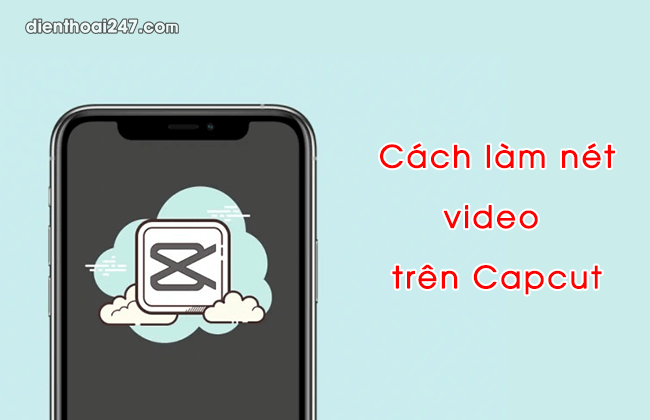
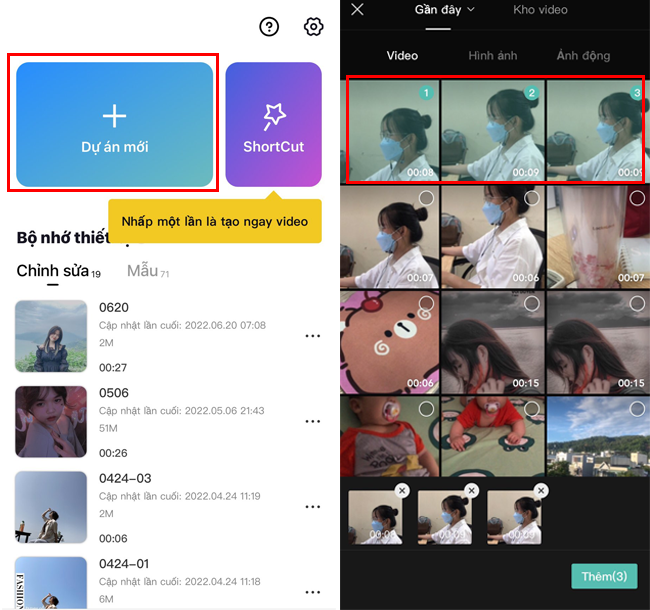
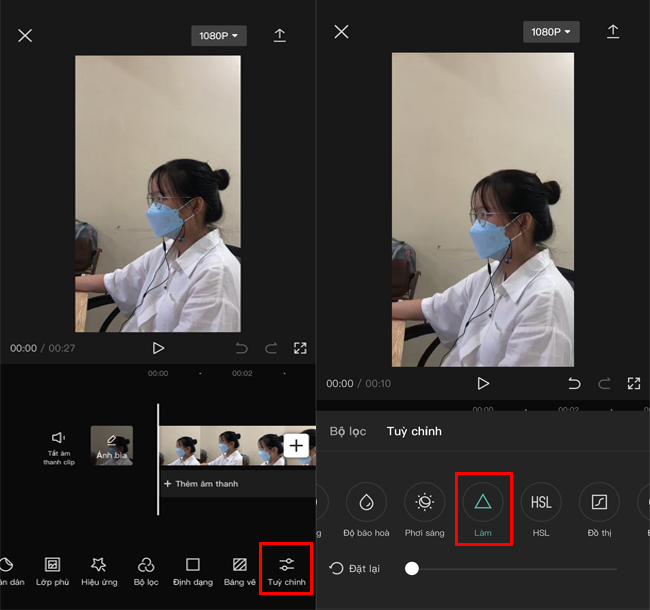
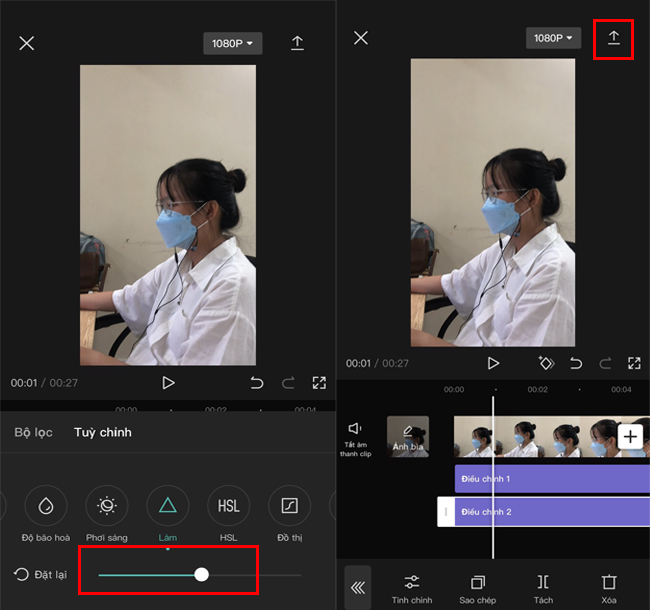
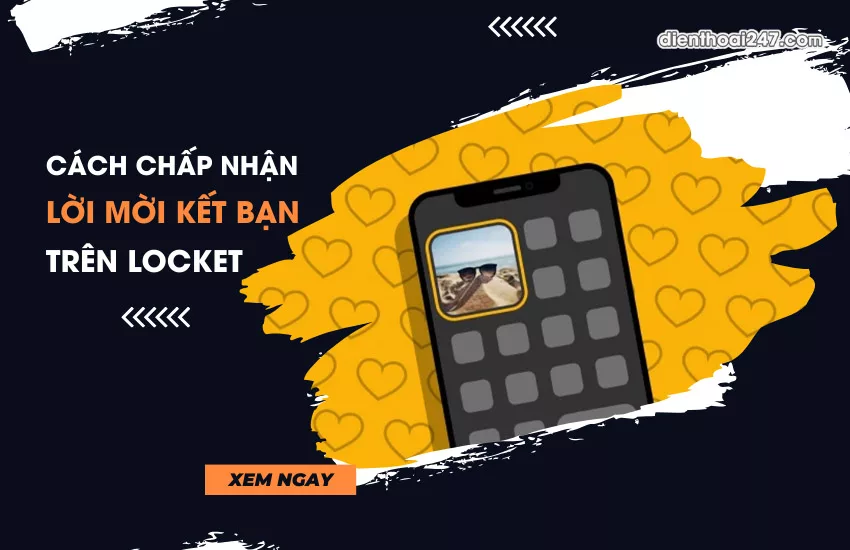









Leave a Reply